|
|
Tercihleri Aç |
||
|
|
PDF dışa aktarma Tercihlerini aç |
||
|
|
Uygulamadan çık |
||
|
|
Seçili olan dizinde yeni bir dosya oluştur. Hiçbiri seçilmezse, komut devre dışı bırakılır |
||
|
|
Seçili olan dizinde yeni bir dizin oluştur. Hiçbiri seçilmezse, komut devre dışı bırakılır |
||
|
|
Başka bir dizin açmak için iletişim kutusunu görüntüle |
||
|
|
Dosyayı kaydet. Zettlr, dosyalarınızı otomatik olarak kaydeder, ancak bazı kişiler manuel olarak kaydetme seçeneğine sahip olduklarında kendilerini daha iyi hissedebilirler |
||
|
|
Geçerli dosyayı dışa aktarmak için dışa aktarma açılır penceresini açın. Hiçbiri seçilmezse, komut devre dışı bırakılır |
||
|
|
Açılan dosyayı yeniden adlandır. Hiçbiri seçilmezse, komut devre dışı bırakılır |
||
|
|
Geçerli dizini yeniden adlandırın. Hiçbiri seçilmezse, komut devre dışı bırakılır |
||
|
|
Geçerli dosyayı sil. Hiçbiri seçilmezse, komut devre dışı bırakılır |
||
|
|
Geçerli dizini silin. Hiçbiri seçilmezse, komut devre dışı bırakılır |
||
|
|
Genel arama alanına odak verir |
||
|
|
Düzenleme penceresine odak verir |
||
|
|
Ağaç penceresine odak verir |
||
|
|
Temayı aydınlık ve karanlık mod arasında değiştir |
||
|
|
Dosya Listesinde dosya bilgilerinin görüntülenmesini aç/kapat |
||
|
|
Dosya listesini veya ağaç görünümünü görüntülemek için kenar çubuğu modunu değiştirir. Genişletilmiş kenar çubuğu modunda devre dışı bırakılmıştır |
||
|
|
Ek kenar çubuğunun görüntüsünü değiştirir |
||
|
|
Tam ekranı aç/kapat |
||
|
|
Uygulama penceresini kapat. Windows ve Linux'ta bu, uygulamadan da çıkacaktır |
||
|
|
Uygulama penceresini simge durumuna küçült |
||
|
|
Bu belgeleri aç. Bu, bağlantıyı varsayılan tarayıcınızda açacaktır |
Reklam
|
|
Grafik arayüzü yeniden yükle |
||
|
|
(Windows/Linux): Chrome geliştirici araçlarını açın |
|
|
HTML olarak kopyala. Bir seçim varsa, HTML'ye dönüştürülecek ve düz metin olarak kopyalanmayacaktır. Bu, örneğin kelime işlemcilere yapıştırmanıza izin verir |
||
|
|
Geçerli metin seçimini yorum yap/yorumu iptal et (veya imleç konumuna yeni bir HTML yorumu ekleyin) |
||
|
|
Kesm. Düzenleyicinin odağı varsa, seçimi keser. Hiçbir şey seçilmezse, bu, imlecin bulunduğu tüm satırı kesecektir |
||
|
|
Yapıştır. Düzenleyicinin odağı varsa ve tüm satırı kestiyseniz, bu satırın tamamını imlecin o anda içinde bulunduğu satırın üzerine yapıştırır. Pano biçimlendirilmiş metin içeriyorsa biçimlendirme korunur |
||
|
|
Yapıştırılan metnin biçimlendirmesini korumaya çalışmaz; bunun dışında yukarıdakiyle aynı |
||
|
|
Seçimi kalın yap veya yeni kalın biçimlendirme karakterleri ekle |
||
|
|
Seçimi italik yap veya yeni italik biçimlendirme karakterleri ekle |
||
|
|
Yeni bir bağlantı şablonu ekle veya seçilen metni yeni bir bağlantının başlığına dönüştür. Pano tanınabilir bir bağlantı içeriyorsa, hedef için parantezleri de doldur |
||
|
|
Geçerli satırı bir görev listesi öğesi yap |
||
|
|
O anda odaklanılan düzenleyicinin içindeki arama açılır penceresini açar (ana düzenleyici veya bir Quicklook penceresi) |
||
|
|
Geçerli imleç konumuna yeni bir dipnot ekle |
||
|
|
Ayarlar iletişim kutusundan oluşturucu modelini kullanarak yeni bir kimlik oluştur ve bunu mevcut imleç konumuna ekle |
||
|
|
Düzenleyicinin yazı tipi boyutunu standart olarak yeniden ayarla |
||
|
|
1 ila 9 sekme numarasını seç |
||
|
|
Sonraki sekmeyi seç |
||
|
|
Önceki sekmeyi seç |
||
|
|
Düzenleyici yazı tipi boyutunu büyüt |
||
|
|
Düzenleyici yazı tipi boyutunu küçült |
||
|
|
Listenin girintisini artır |
||
|
|
Listenin girintisini azalt |
||
|
|
Bir dipnotu düzenlerken referans metni kaydeder. Aksi takdirde, yeni bir liste öğesinin otomatik olarak eklenmesini engelleyecektir |
||
|
|
İmlecinizin bulunduğu satırın altına bir satır ekleyin ve imleci satırın başına getirin |
||
|
|
İmlecinizin bulunduğu satırın üzerine bir satır ekleyin ve imleci bu satırın başına getirin |
|
Bu kısayollar, tabloya tıklayarak düzenleme moduna girdikten sonra çalışacaktır.
|
|||
|
|
Sonraki hücreye git. Son sütun etkinse, sonraki satırdaki ilk hücreye geçer. İmleciniz son satırın son sütunundaysa, otomatik olarak yeni bir satır eklenecektir. |
||
|
|
Önceki hücreye git. İmleciniz ilk sütundaysa, önceki sütundaki son hücreye gider |
||
|
|
Bir sonraki satırda aynı sütuna git. İmleciniz son satırdaysa, otomatik olarak yeni bir satır eklenecektir |
||
|
|
Önceki/sonraki satırdaki aynı sütuna git. İlk veya son sıradaysanız yeni satır eklenmez |
||
|
|
İmleci sola/sağa hareket ettir. İmleç hücre içeriğinin başında/sonundaysa, önceki/sonraki hücreye git |
||
|
|
Açılır pencereyi kapat (açılır pencere içindeki herhangi bir metin alanına odaklanıldığında) |
|
|
Arama metin alanı odaktayken, arama teriminizin bir sonraki geçtiği yeri seçecektir. Metin değiştirme alanı odaklanmış durumdayken, arama teriminizin bir sonraki geçtiği yeri değiştirilen metinle değiştirir ve otomatik olarak bir sonraki geçtiği yeri arar |
||
|
|
Metin değiştirme alanına odaklanıldığında, bu, arama teriminizin tüm oluşumlarını değiştirilen metinle değiştirir |
||
|
Kaynak: zettlr.com
|
|||
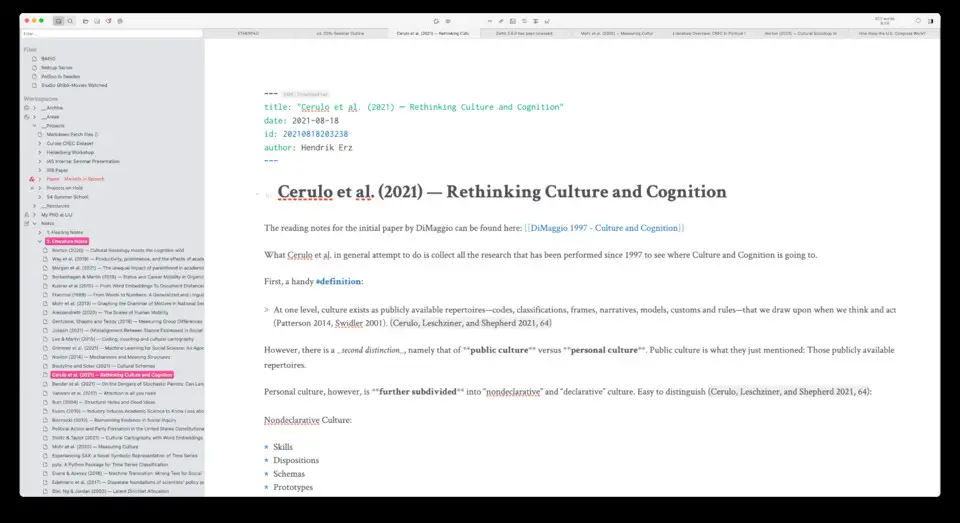
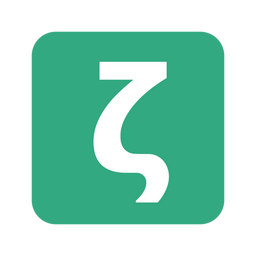
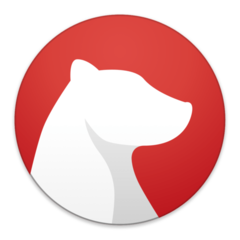
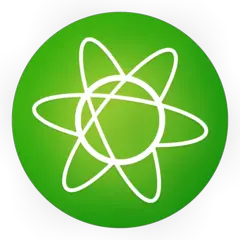
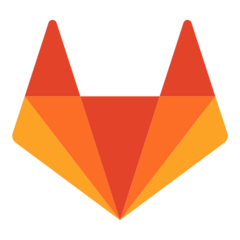
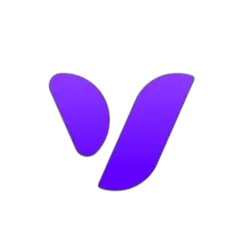
En sevdiğiniz Zettlr (MacOS) kısayol tuşları hangisi? Bu program hakkında bildiğiniz faydalı bir ipucu var mı? Aşağıda diğer ziyaretçilerle paylaşabilirsiniz.
1108032 2
498772 62
411518 1
366987 57
307454 6
277921
18 saat önce
19 saat önce Güncellendi!
2 gün önce
3 gün önce
3 gün önce
4 gün önce Güncellendi!
En son yazılar
Chrome’da Gizli mod ve misafir modunun farkı nedir?
Windows Uygulamalarının internete bağlanmamasını düzeltin